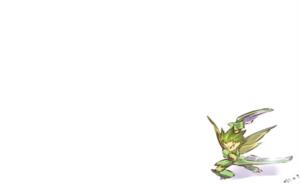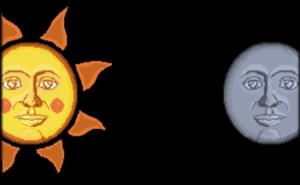一不小心,桌面变了样
哎呀,有时候我们手一滑,鼠标一点,电脑桌面就变了样。你可能会发现,原本熟悉的图标不见了,壁纸也换成了你不喜欢的图片。别急,这种情况在日常使用电脑时并不少见。可能是你在整理文件时不小心移动了图标,或者是某个软件自动更新后改变了桌面的设置。不管是哪种情况,还原桌面其实并不复杂。

找回丢失的图标
如果你发现桌面上的一些图标不见了,首先可以尝试右键点击桌面空白处,选择“查看”选项,然后确保“显示桌面图标”选项是勾选的。如果这个方法没用,可能是因为你不小心把图标拖到了其他文件夹里。这时候你可以打开“我的电脑”或者“此电脑”,在搜索栏里输入图标的名称,看看它是不是被藏在了某个角落。找到后,直接拖回桌面就行啦!
恢复原来的壁纸
壁纸被改了?别担心,这通常是因为某个软件或系统更新自动更换了你的壁纸设置。要恢复原来的壁纸,你可以右键点击桌面空白处,选择“个性化”选项。在这里,你可以看到当前的壁纸设置。如果你想恢复到之前的壁纸,可以点击“背景”选项卡下的“浏览”按钮,找到你之前使用的图片文件并选择它。如果你不记得原来的壁纸是什么了,也可以在网上找一张新的喜欢的图片替换上去。
系统还原点来帮忙
如果以上方法都没能解决问题,或者你发现桌面的变化不仅仅是图标和壁纸的问题,那么你可能需要用到系统还原功能了。系统还原可以让你回到电脑之前的一个状态,那时候你的桌面还是你熟悉的样子。要使用这个功能,你可以按下Win+R键打开运行窗口,输入“rstrui”并回车。接着按照提示选择一个还原点(最好是桌面还没变样的时候)进行还原操作。注意哦,系统还原会恢复到那个时间点的状态,所以在这之后安装的软件和做的更改都会被撤销。
上一篇:sony影像质量raw还是精细